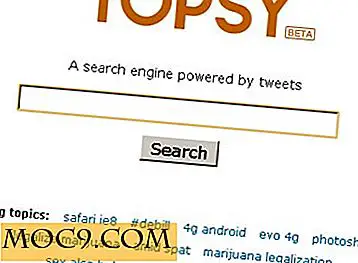Så här gör du en att göra-lista i Gmail
Det är svårt att hålla sig organiserad, vilket är förmodligen varför det finns så många att göra-lista apps, program och tillägg där ute. För Gmail ensam finns det en uppsjö av tillägg som tillhandahåller uppgiftslistorfunktionalitet. Vissa är bättre än andra, men alla gör samma sak: försök att få dig att organisera och avsluta det du har planerat.
Jag upptäckte nyligen att Gmail har en fullblåst uppgiftslista funktion. Jag gjorde en kortfattad Google-sökning och insåg att inte många människor vet om denna spektakulära inbyggda app. Jag har spelat med det under de senaste veckorna och jag gillar det verkligen och tror att du också vill. I det här inlägget kommer jag att visa dig hur du använder den här lilla kända funktionen.
Så här öppnar du Aktivitetsfältet
Aktivitetsfältet i Gmail har gömt sig under näsan hela tiden!
1. Först måste du vara inloggad i Gmail. Att göra ett Gmail-konto är väldigt enkelt för tillfället. Borta är de dagar då du behövde en inbjudan!

2. När du har Gmail öppen, navigera till det övre vänstra hörnet av ditt Gmail-konto och klicka på "Gmail".
3. En rullgardinsmeny visas, välj "Uppgifter", som står under "Kontakter".

4. Liksom Gchat öppnas en åtgärdsfält längst ned till höger om ditt Gmail-konto.
Så här lägger du till uppgifter

1. Lägg till en uppgift genom att helt enkelt klicka på "+" -symbolen längst ner i Aktivitetsfältet.

2. En textruta öppnas överst i aktivitetsfältet. Du kan börja skriva in din uppgift här (jag behöver få fler blogginlägg gjort, så jag bestämde mig för att lägga till den uppgiften).
3. Fortsätt steg 2 tills du har skrivit alla dina uppgifter.
4. När en uppgift är klar klicka på rutan till vänster om uppgiften.
Så här lägger du till en förfallodatum

1. Välj pilen till höger om den uppgift som du vill tilldela ett förfallodatum till.

2. Genom att klicka på pilen kommer du att presenteras mer information. Ange ett förfallodatum i rutan som läser "Förfallodatum".
3. Fyll i noteringar till ditt uppdrag i rutan "Anteckningar".

4. Nu har din uppgift ett datum som det måste fyllas i med!
Skapa uppdrag för en e-postadress
Du kan också enkelt skapa en uppgift från ett e-postmeddelande. Detta kan vara till stor hjälp om du får mycket förfrågningar / order / kräver e-post.
1. Markera det e-postmeddelande som du vill lägga till som en uppgift. Klicka på rutan till vänster om e-postmeddelandet.
2. Klicka sedan på "More" -knappen direkt framför alla dina e-postmeddelanden.

3. En rullgardinsmeny visas. Välj "Lägg till i uppdrag".
4. Gmail lägger automatiskt till en ny uppgift med ämnesraden i e-postmeddelandet. En länk till "Related email" läggs också till i uppgiften. Om du klickar på länken öppnas e-postmeddelandet bakom fönstret "Uppgifter".
5. Du kan också lägga till ytterligare text i uppgiften eller ändra textinmatningen av Gmail helt enkelt genom att klicka i uppgiften och skriva eller markera text och ersätta den.
Slutsats
Jag tycker att jag själv använder Gmail Aktivitetsfältet mer och mer och tycker att det är ett utmärkt tillägg för alla som använder Gmail regelbundet. Det fungerar bra, och du kan omordna, radera och tilldela datum på nolltid! Prova det och meddela om det här är användbart för dig.